എൻ്റെ Mac-ൽ Recuva ഉപയോഗിക്കാമോ?

റെക്കുവ ഡാറ്റ വീണ്ടെടുക്കുന്നതിനുള്ള ഏറ്റവും മികച്ച സോഫ്റ്റ്വെയറുകളിൽ ഒന്നായി എല്ലായ്പ്പോഴും അറിയപ്പെടുന്നു... എന്നാൽ ഞാൻ ഒരു Mac ഉപയോഗിക്കുന്നുണ്ടെങ്കിൽ അത് പ്രവർത്തിക്കുമോ?
ഇല്ല എന്നതാണ് ലളിതമായ ഉത്തരം. Mac കമ്പ്യൂട്ടറുകൾക്ക് നിലവിൽ Recuva യുടെ ഒരു പതിപ്പും ലഭ്യമല്ല. ഈ സോഫ്റ്റ്വെയർ വിൻഡോസ് ഓപ്പറേറ്റിംഗ് സിസ്റ്റങ്ങളിൽ പ്രവർത്തിക്കാൻ രൂപകൽപ്പന ചെയ്തിരിക്കുന്നു, കൂടാതെ ഒരു Mac തത്തുല്യമായതുമില്ല.
എന്നിരുന്നാലും, നിങ്ങൾ ഒരു Mac ഉപയോഗിക്കുകയും ഡാറ്റ വീണ്ടെടുക്കുകയും ചെയ്യണമെങ്കിൽ നിങ്ങൾക്ക് ചെയ്യാൻ കഴിയുന്ന ചില കാര്യങ്ങളുണ്ട്. Mac കമ്പ്യൂട്ടറുകൾക്ക് അനുയോജ്യമായ മറ്റൊരു ഡാറ്റ വീണ്ടെടുക്കൽ പ്രോഗ്രാം ഉപയോഗിക്കുക എന്നതാണ് ഒരു ഓപ്ഷൻ.
Mac ഉപയോക്താക്കൾക്ക് Recuva ഒരു ഓപ്ഷൻ ആകാൻ കഴിയില്ലെങ്കിലും, ഇനിയും ധാരാളം ഉണ്ട് മികച്ച ഡാറ്റ വീണ്ടെടുക്കൽ ഉപകരണങ്ങൾ ഇനിപ്പറയുന്നവ ഉൾപ്പെടെ, ജോലി പൂർത്തിയാക്കാൻ കഴിയുന്ന ലഭ്യമാണ്:
- Mac-നുള്ള സ്റ്റെല്ലാർ ഡാറ്റ വീണ്ടെടുക്കൽ
- 4DDiG മാക് ഡാറ്റ റിക്കവറി
- Mac-നായി വീണ്ടെടുക്കുക
- Mac-നുള്ള EaseUS ഡാറ്റ റിക്കവറി വിസാർഡ്
ഇവയെല്ലാം MacOS ഓപ്പറേറ്റിംഗ് സിസ്റ്റവുമായി പൊരുത്തപ്പെടുന്നു, ട്രാഷ് ബിന്നിൽ നിന്ന് മായ്ച്ചാലും നിങ്ങളുടെ ഡാറ്റ തിരികെ ലഭിക്കാൻ സഹായിച്ചേക്കാം.
നിങ്ങൾ ഏത് ആപ്ലിക്കേഷൻ തിരഞ്ഞെടുത്താലും, നിങ്ങൾ എത്രയും വേഗം ഡാറ്റ വീണ്ടെടുക്കൽ പ്രക്രിയ ആരംഭിക്കുന്നുവോ അത്രയും മികച്ച വിജയസാധ്യതയുണ്ടെന്ന് ഓർമ്മിക്കേണ്ടത് പ്രധാനമാണ്.
എന്നാൽ കാത്തിരിക്കുക! ഈ പ്രോഗ്രാമുകളിലേതെങ്കിലും പരീക്ഷിക്കുന്നതിന് മുമ്പ്, ആപ്പിളിൻ്റെ ബിൽറ്റ്-ഇൻ ഡാറ്റ ബാക്കപ്പ് സോഫ്റ്റ്വെയറായ ടൈം മെഷീൻ ഉപയോഗിക്കുന്നത് ഉറപ്പാക്കുക. ഇല്ലാതാക്കിയ ഫയലുകളോ ഫോൾഡറുകളോ മുമ്പ് ബാക്കപ്പ് ചെയ്തിരിക്കുന്നിടത്തോളം കാലം പുനഃസ്ഥാപിക്കാൻ ടൈം മെഷീൻ നിങ്ങളെ സഹായിക്കും.
ഡാറ്റാ നഷ്ടത്തിനെതിരായ നിങ്ങളുടെ ആദ്യ പ്രതിരോധ നിരയാണ് ടൈം മെഷീൻ
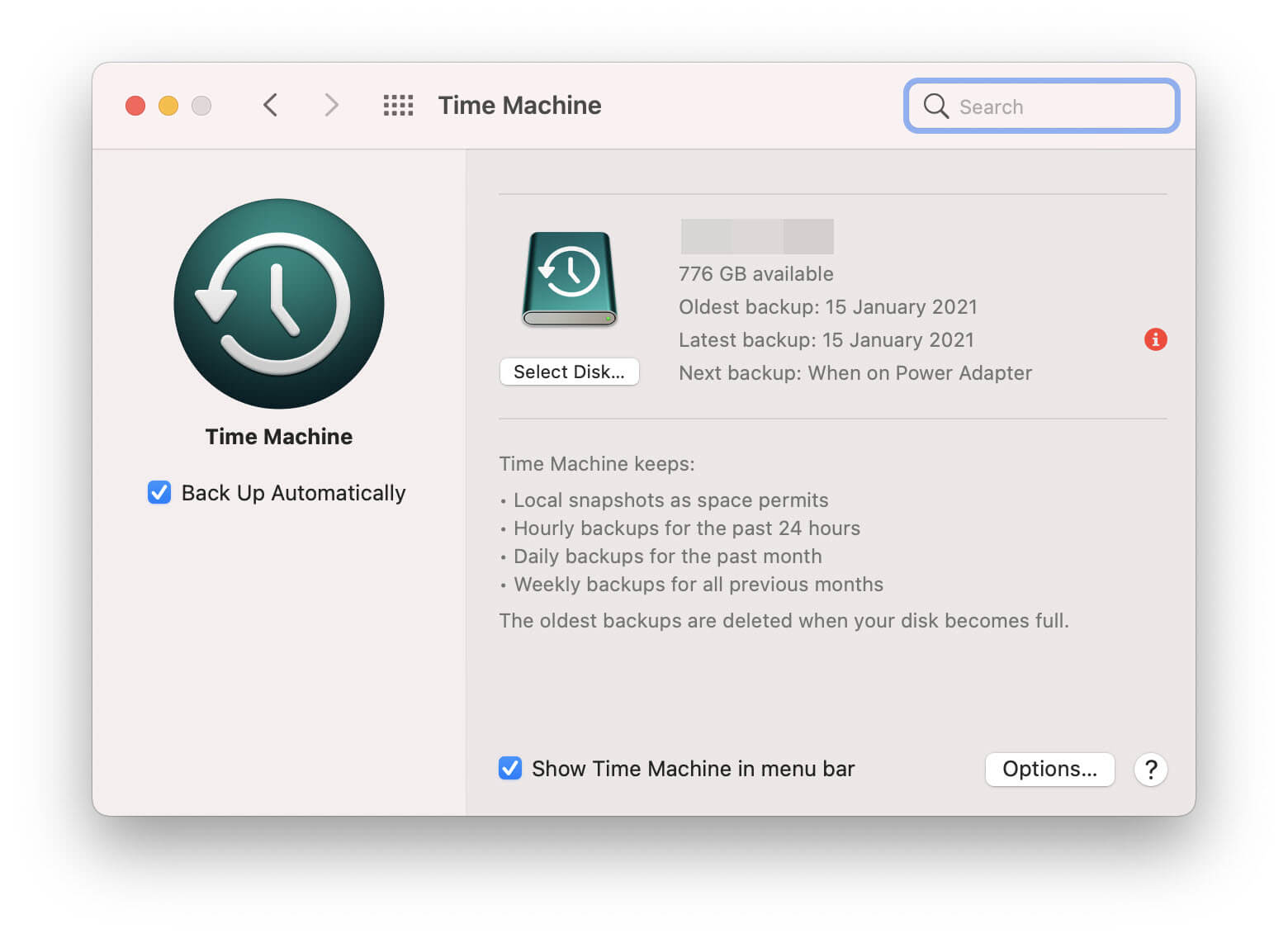
ഒരു മാക്കിൽ, നഷ്ടപ്പെട്ട ഡാറ്റ വീണ്ടെടുക്കാൻ ശ്രമിക്കുമ്പോൾ നിങ്ങൾ ആദ്യം ചെയ്യേണ്ടത് ടൈം മെഷീൻ പരിശോധിക്കുക എന്നതാണ്. 2007-ൽ OS X Leopard മുതലുള്ള എല്ലാ Mac-ലും ടൈം മെഷീൻ വരുന്നു, അത് മാറ്റപ്പെട്ടതോ ആകസ്മികമായി ഇല്ലാതാക്കിയതോ ആയ ഫയലുകൾ പുനഃസ്ഥാപിക്കാൻ നിങ്ങളെ സഹായിക്കുന്നതിന് രൂപകൽപ്പന ചെയ്തിരിക്കുന്നു.
ആപ്ലിക്കേഷനുകളും ഫോട്ടോകളും ഡോക്യുമെൻ്റുകളും മുഴുവൻ സിസ്റ്റവും ഉൾപ്പെടെ ഇത് നിങ്ങളുടെ കമ്പ്യൂട്ടറിനെ പതിവായി ബാക്കപ്പ് ചെയ്യുന്നു. നിങ്ങളുടെ എല്ലാ ഡാറ്റയും ഉപയോഗിച്ച് നിങ്ങളുടെ Mac പഴയ അവസ്ഥയിലേക്ക് തിരികെ കൊണ്ടുവരാൻ മാത്രമല്ല - ഒരു ഫയലിൻ്റെ ഒരു നിശ്ചിത ചരിത്ര പതിപ്പ് വീണ്ടെടുക്കാനുള്ള തിരഞ്ഞെടുപ്പും നിങ്ങളെ അനുവദിക്കുന്നു, നിങ്ങൾ അബദ്ധവശാൽ എന്തെങ്കിലും സംരക്ഷിക്കുകയോ മാറ്റങ്ങൾ വരുത്തുകയോ ചെയ്താൽ അത് ശരിക്കും ഉപയോഗപ്രദമാണ്. നീ ഉദ്ദേശിച്ചിട്ടില്ല.
നല്ല ശബ്ദം! അതെ എന്നാൽ ടൈം മെഷീന് നിങ്ങളെ സഹായിക്കാൻ കഴിയണമെങ്കിൽ, നിങ്ങൾക്കത് ആവശ്യമുള്ളതിന് മുമ്പ് അത് ഓണാക്കി കോൺഫിഗർ ചെയ്യേണ്ടതുണ്ട്, അല്ലാത്തപക്ഷം അതിന് ബാക്കപ്പുകളൊന്നും ഉണ്ടാകില്ല.
എക്സ്റ്റേണൽ ഹാർഡ് ഡിസ്ക്കോ മറ്റ് ഉപകരണമോ ഉപയോഗിച്ച് നിങ്ങൾ പതിവ് ബാക്കപ്പുകൾ ഉണ്ടാക്കുകയും "ബാക്കപ്പ് സ്വയമേവ" ബട്ടൺ എപ്പോഴും ഓണാക്കിയിരിക്കുകയും ചെയ്യുന്നിടത്തോളം, നിങ്ങളുടെ ഡാറ്റ വീണ്ടെടുക്കാൻ നിങ്ങൾക്ക് നല്ല അവസരമുണ്ടാകും. എക്സ്റ്റേണൽ ബാക്കപ്പ് ഡ്രൈവ് ലഭ്യമല്ലെങ്കിലും കേടുപാടുകൾ സംഭവിച്ചിട്ടുണ്ടെങ്കിലും, ടൈം മെഷീൻ്റെ “സ്പേസ് പെർമിറ്റ് പോലെയുള്ള ലോക്കൽ സ്നാപ്പ്ഷോട്ടുകൾ” ഫംഗ്ഷനിലൂടെ നിങ്ങളുടെ കുറച്ച് ഡാറ്റ നിങ്ങളുടെ കൈയ്യിൽ ഉണ്ടായിരിക്കും. പ്രാദേശിക സ്നാപ്പ്ഷോട്ടുകൾ അർത്ഥമാക്കുന്നത് സമീപകാല ബാക്കപ്പുകൾ പുറത്തുള്ള ഹാർഡ് ഡ്രൈവിൽ സംഭരിക്കുന്നതിന് പകരം നിങ്ങളുടെ Mac-ൽ സൂക്ഷിക്കാൻ കഴിയുമെന്നാണ്.
നിങ്ങൾക്ക് ഏതെങ്കിലും പ്രാദേശിക സ്നാപ്പ്ഷോട്ടുകൾ ലഭ്യമാണോ എന്ന് കാണാൻ,
- "സിസ്റ്റം മുൻഗണനകൾ" എന്നതിലെ ടൈം മെഷീൻ മുൻഗണന പാളിയിലേക്ക് പോയി "മെനു ബാറിൽ ടൈം മെഷീൻ കാണിക്കുക" ബോക്സിൽ ചെക്ക് ചെയ്യുക.

- നിങ്ങളുടെ സ്ക്രീനിൻ്റെ മുകളിൽ വലത് കോണിൽ ഒരു ചെറിയ ക്ലോക്ക് ഐക്കൺ ദൃശ്യമാകും; അതിൽ ക്ലിക്ക് ചെയ്ത് "ടൈം മെഷീൻ നൽകുക" തിരഞ്ഞെടുക്കുക.
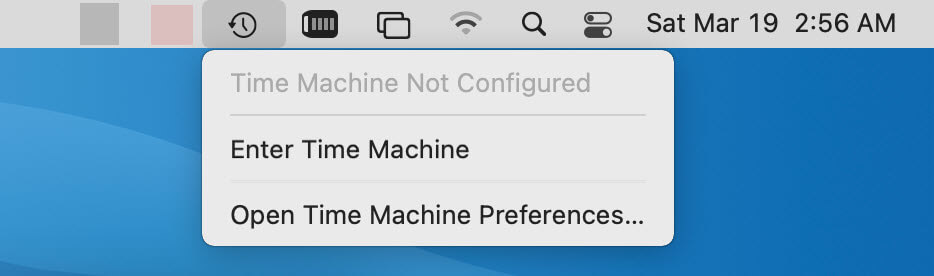
- ദൃശ്യമാകുന്ന വിൻഡോയിൽ, ഫയലുകൾ അടങ്ങിയിരിക്കുന്ന ഒന്ന് കണ്ടെത്തുന്നതിന് തീയതിയും സമയവും അനുസരിച്ച് നിങ്ങളുടെ ബാക്കപ്പുകൾ ബ്രൗസ് ചെയ്യാം.
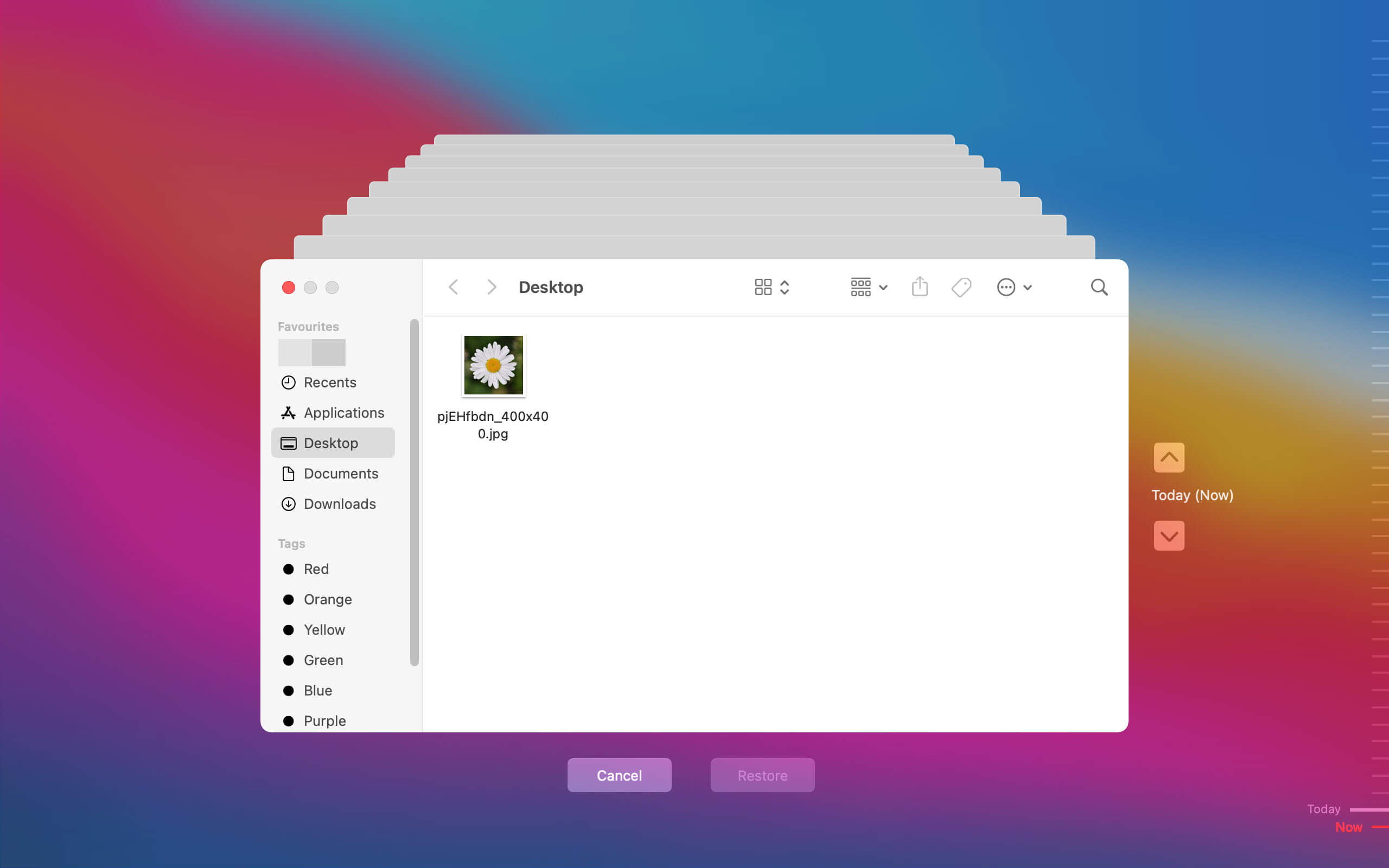
- നിങ്ങൾ തിരയുന്ന ബാക്കപ്പ് കണ്ടെത്തിക്കഴിഞ്ഞാൽ, അത് അതിൻ്റെ യഥാർത്ഥ സ്ഥാനത്തേക്ക് തിരികെ പകർത്തുന്നതിന് "പുനഃസ്ഥാപിക്കുക" ബട്ടണിൽ ക്ലിക്ക് ചെയ്യുക.
പ്രാദേശിക സ്നാപ്പ്ഷോട്ടുകൾ നിങ്ങൾക്ക് ആവശ്യമുള്ളത് നൽകുന്നില്ലെങ്കിൽ, കൂടുതൽ ലഭിക്കുന്നതിന് നിങ്ങളുടെ ബാഹ്യ ബാക്കപ്പ് ഡ്രൈവ് കണക്റ്റുചെയ്യുക. നിങ്ങളുടെ Mac ബാക്കപ്പ് സൂക്ഷിക്കുന്നത് എല്ലായ്പ്പോഴും നല്ല ആശയമാണ്.
എന്നിരുന്നാലും, ക്രൂരമായ ഒരു യാഥാർത്ഥ്യം, ചിലപ്പോൾ ടൈം മെഷീൻ പരാജയപ്പെടുന്നു എന്നതാണ്. കുറച്ച് സമയത്തേക്ക് ബാക്കപ്പുകൾ നിർമ്മിച്ചിട്ടില്ലായിരിക്കാം, അല്ലെങ്കിൽ ബാക്കപ്പ് ഡ്രൈവ് കേടായേക്കാം, ഇത് നിങ്ങളുടെ ബാക്കപ്പുകൾ ആക്സസ് ചെയ്യുന്നതിൽ നിന്ന് നിങ്ങളെ തടയുന്നു. ഇതാണ് സ്ഥിതിയെങ്കിൽ, ആശ്രയിക്കാൻ ടൈം മെഷീൻ ബാക്കപ്പ് ഇല്ലാതെ നിങ്ങൾ കുടുങ്ങിക്കിടക്കുകയാണെങ്കിൽ, നേരത്തെ സൂചിപ്പിച്ച ഡാറ്റ വീണ്ടെടുക്കൽ പ്രോഗ്രാമുകളിലൊന്നിലേക്ക് നിങ്ങൾ തിരിയേണ്ടി വന്നേക്കാം.
ടൈം മെഷീൻ നിങ്ങളെ പരാജയപ്പെടുത്തുമ്പോൾ ഒരു മാക് കമ്പ്യൂട്ടറിനായി Recuva യ്ക്കുള്ള മികച്ച ബദൽ
ടൈം മെഷീന് സഹായിക്കാൻ കഴിയാതെ വരുമ്പോൾ, അവിടെയുള്ള നിരവധി ഡാറ്റ വീണ്ടെടുക്കൽ പ്രോഗ്രാമുകളിലൊന്ന് ഉപയോഗിക്കുന്നതാണ് അടുത്ത ഏറ്റവും മികച്ച കാര്യം.
നിങ്ങൾ ഡാറ്റ വീണ്ടെടുക്കാൻ ശ്രമിക്കുന്ന ഡ്രൈവിലേക്ക് പുതിയ ഡാറ്റ എഴുതുകയോ സംരക്ഷിക്കുകയോ ചെയ്യുന്നത് നിർത്തണം എന്നത് ശ്രദ്ധിക്കേണ്ടതാണ്. നിങ്ങൾ ഡ്രൈവ് എത്രയധികം ഉപയോഗിക്കുന്നുവോ അത്രയധികം നിങ്ങൾ ഇല്ലാതാക്കിയ ഫയലുകൾ പുനരാലേഖനം ചെയ്യാനും അവ വീണ്ടെടുക്കാനാകാത്തതാക്കാനുമുള്ള സാധ്യത കൂടുതലാണ്.
നിരവധി Mac ഡാറ്റ വീണ്ടെടുക്കൽ പ്രോഗ്രാമുകൾ ലഭ്യമാണ്, എന്നാൽ ഉപയോഗിക്കാൻ ഞങ്ങൾ ശുപാർശ ചെയ്യുന്നു
സ്റ്റെല്ലാർ ഡാറ്റ വീണ്ടെടുക്കൽ
ഇത് ഏറ്റവും സമഗ്രവും ഉപയോക്തൃ-സൗഹൃദവുമായ ഓപ്ഷനുകളിലൊന്നായതിനാൽ. ഇത് ഉപയോഗിക്കാൻ എളുപ്പമുള്ളതും അവബോധജന്യവുമായ ഇൻ്റർഫേസും നഷ്ടപ്പെട്ട ഡാറ്റ വീണ്ടെടുക്കുന്നത് മികച്ചതാക്കുന്ന വൈവിധ്യമാർന്ന സവിശേഷതകളും വാഗ്ദാനം ചെയ്യുന്നു.
സ്റ്റെല്ലാർ ഡാറ്റ റിക്കവറി പ്രൊഫഷണൽ എഡിഷൻ സൗജന്യ ഡൗൺലോഡ്
നിങ്ങൾ പ്രത്യേകിച്ച് സാങ്കേതിക വിദഗ്ദ്ധനല്ലെങ്കിൽപ്പോലും, ഫലപ്രദമായി ഉപയോഗിക്കുന്നതിന് പ്രത്യേക വൈദഗ്ധ്യമോ അറിവോ ആവശ്യമില്ലാത്തതിനാൽ സ്റ്റെല്ലാർ ഒരു മികച്ച തിരഞ്ഞെടുപ്പാണ്. പ്രോഗ്രാം സമാരംഭിച്ച് ഓൺ-സ്ക്രീൻ നിർദ്ദേശങ്ങൾ പാലിക്കുക - ഇത് ശരിക്കും വളരെ എളുപ്പമാണ്.
നിങ്ങൾ ഇൻസ്റ്റാൾ ചെയ്ത് സമാരംഭിച്ചുകഴിഞ്ഞാൽ സ്റ്റെല്ലാർ ഡാറ്റ വീണ്ടെടുക്കൽ , നിങ്ങൾക്ക് തിരഞ്ഞെടുക്കാൻ വൈവിധ്യമാർന്ന മീഡിയ തരങ്ങളും നഷ്ടപ്പെട്ട ഡാറ്റയ്ക്കായി സ്കാൻ ചെയ്യാൻ കഴിയുന്ന ഡ്രൈവുകളുടെയും ഉപകരണങ്ങളുടെയും ലിസ്റ്റും നിങ്ങൾക്ക് നൽകും. നഷ്ടപ്പെട്ട ഡാറ്റ അടങ്ങുന്ന ഡ്രൈവ് തിരഞ്ഞെടുത്ത് "സ്കാൻ" ക്ലിക്ക് ചെയ്യുക.
വീണ്ടെടുക്കാവുന്ന ഫയലുകൾക്കായി പ്രോഗ്രാം ഇപ്പോൾ തിരഞ്ഞെടുത്ത ഡ്രൈവ് സ്കാൻ ചെയ്യും. ഡ്രൈവിൻ്റെ വലുപ്പവും സ്കാൻ ചെയ്യേണ്ട ഡാറ്റയുടെ അളവും അനുസരിച്ച് ഈ പ്രക്രിയയ്ക്ക് കുറച്ച് സമയമെടുത്തേക്കാം.
സ്കാൻ പൂർത്തിയായിക്കഴിഞ്ഞാൽ, വീണ്ടെടുക്കാവുന്ന എല്ലാ ഫയലുകളുടെയും ഒരു ലിസ്റ്റ് പ്രദർശിപ്പിക്കും. ഫോട്ടോകൾ, വീഡിയോകൾ, ഡോക്യുമെൻ്റുകൾ എന്നിവയുൾപ്പെടെ ഒട്ടുമിക്ക തരം ഫയലുകളും നിങ്ങൾ തിരയുന്നവയാണോ എന്ന് പരിശോധിക്കാൻ നിങ്ങൾക്ക് പ്രിവ്യൂ ചെയ്യാം. വീണ്ടെടുക്കപ്പെട്ട ഡാറ്റയാണ് നിങ്ങൾക്ക് ആവശ്യമുള്ളതെന്ന് നിങ്ങൾ തൃപ്തനായാൽ, നിങ്ങൾ തിരഞ്ഞെടുക്കുന്ന സ്ഥലത്ത് അവ സംരക്ഷിക്കുന്നതിന് "വീണ്ടെടുക്കുക" ക്ലിക്ക് ചെയ്യുക.
മാക്കിനും വിൻഡോസിനും സ്റ്റെല്ലാർ ഡാറ്റ റിക്കവറി ലഭ്യമാണ്, അതിനാൽ നിങ്ങളുടെ കമ്പ്യൂട്ടറിൻ്റെ ഓപ്പറേറ്റിംഗ് സിസ്റ്റം എന്തായാലും, നഷ്ടപ്പെട്ട ഡാറ്റ എളുപ്പത്തിൽ വീണ്ടെടുക്കാൻ നിങ്ങൾക്ക് ഇത് ഉപയോഗിക്കാം.
മാക്കിൽ, സ്റ്റെല്ലാർ നാല് പതിപ്പുകൾ നൽകുന്നു (അത് സ്റ്റാൻഡേർഡ് , പ്രൊഫഷണൽ , പ്രീമിയം , ഒപ്പം ടെക്നീഷ്യൻ ), ഓരോന്നിനും സൗജന്യ ട്രയൽ ഉള്ളതിനാൽ അത് വാങ്ങാൻ തീരുമാനിക്കുന്നതിന് മുമ്പ് നിങ്ങൾക്ക് അത് പരീക്ഷിക്കാവുന്നതാണ്. ഇത് ഉപയോഗിക്കുന്നത് എത്ര എളുപ്പമാണെന്നും നിങ്ങൾക്ക് ആവശ്യമുള്ള ഡാറ്റ വീണ്ടെടുക്കാൻ കഴിയുമോ ഇല്ലയോ എന്നും കാണാനുള്ള മികച്ച മാർഗമാണിത്.
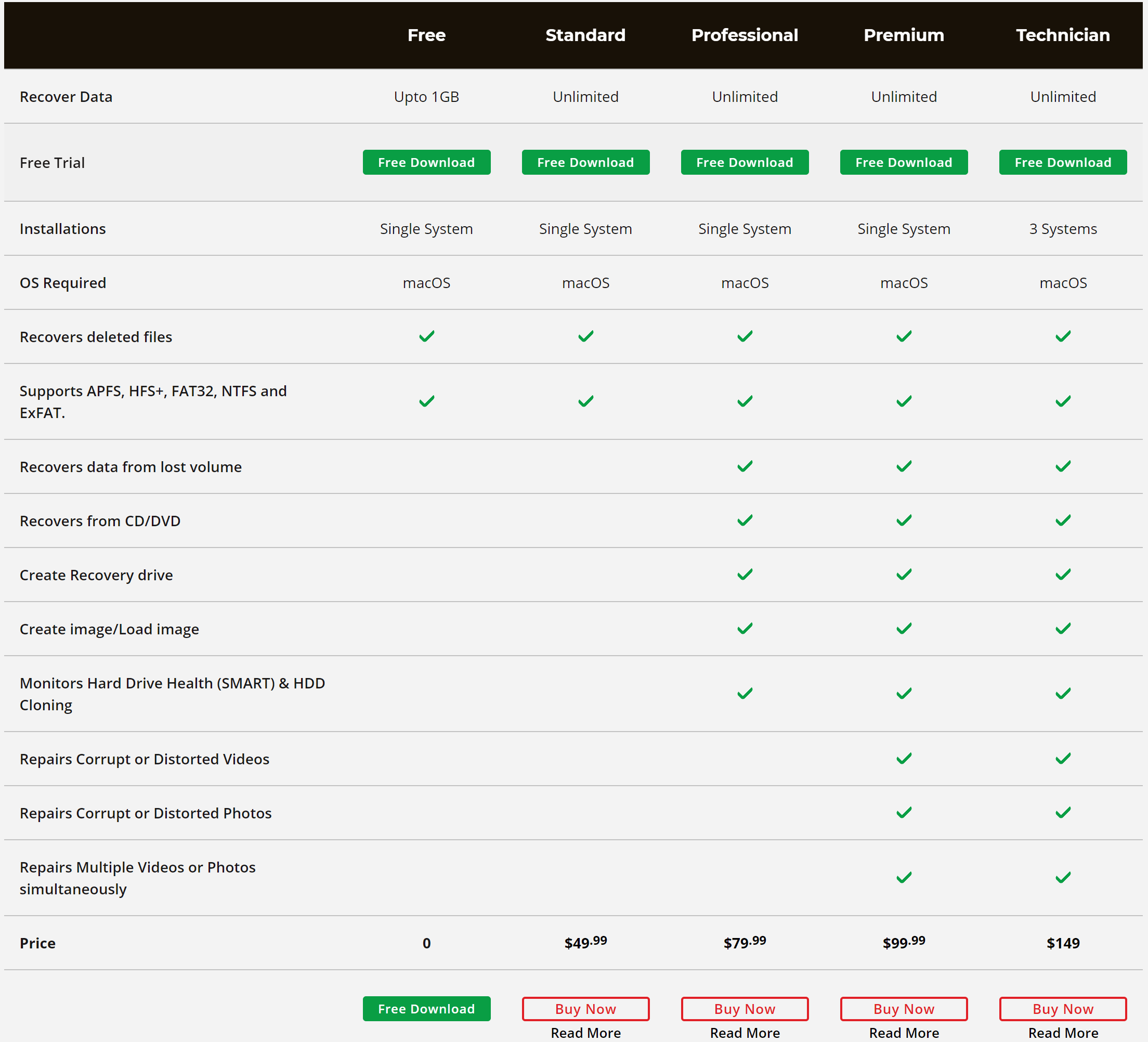
എല്ലായ്പ്പോഴും എന്നപോലെ, ഡാറ്റ വീണ്ടെടുക്കൽ പ്രോഗ്രാമുകളെ ആശ്രയിക്കുന്നത് ഒഴിവാക്കാൻ നിങ്ങളുടെ ഡാറ്റ പതിവായി ബാക്കപ്പ് ചെയ്യാൻ ഞങ്ങൾ ശുപാർശ ചെയ്യുന്നു. ടൈം മെഷീൻ ഇതിനുള്ള ഒരു മികച്ച ഉപകരണമാണ്, എന്നാൽ നിങ്ങൾക്ക് ഒരു ബാക്കപ്പ് ലഭ്യമല്ലെങ്കിൽ, സ്റ്റെല്ലാറാണ് അടുത്ത ഏറ്റവും മികച്ച കാര്യം.






